從iPad上的iCloud還原提醒的4種簡便方法
 更新於 華倫 / 19年2021月10日00:XNUMX
更新於 華倫 / 19年2021月10日00:XNUMX我的iPad刪除了我iPad上的所有提醒。 我迫切需要他們回來,尤其是對於這些有關工作的重要提醒事件。 我在iCloud中有備份,但是我想找到一種無需重置iPad即可從iCloud還原提醒的方法。
提醒應用程序始終非常適合跟踪重要事件,例如會議時間表,工作計劃,待辦任務等。 有了這樣方便的功能,更多的iPad用戶傾向於使用此應用程序來改善日常生活和工作。 這個程序對忙碌而健忘的人特別有用。
結果,突然失去提醒事件會使人們無所適從。 但是,有時由於各種原因(例如係統故障和人為錯誤),您可能會丟失提醒。

這是一種不幸的情況,但是如果您知道的話,這種情況很容易糾正 如何在iPad上恢復丟失的提醒.
幸運的是,
蘋果提供一項稱為iCloud服務的功能,以幫助用戶在iPad上備份和存儲數據,從而為用戶提供恢復丟失數據的機會。
在這裡,我將詳細介紹4種方法 如何使用iCloud恢復提醒.

指南清單
1.如何從之前同步的文件中恢復iPad上已刪除的提醒
隨著 提醒使用iCloud 功能開啟,任何編輯 提醒 應用程序將由於自動同步功能而更新到iCloud。
看看是什麼 提醒使用iCloud 功能:
造訪 設定 > [ 你的名字 ] > iCloud的, 找出 提醒 選項下 使用iCloud的應用 看看旁邊的開關 提醒 打開。
實際上,在離線狀態或關閉此功能的情況下,更改iPad上的提醒不會影響iCloud上的提醒。
因此,當您的提醒由於任何未知原因而丟失時,您可以首先嘗試使用此方法。 它不會給您造成任何額外的損失。
步驟 1 請瀏覽 icloud.com.
步驟 2 輸入您的iCloud帳戶和密碼。
步驟 3 在iCloud主菜單中,單擊 提醒 圖標。
步驟 4 查看您刪除的提醒是否仍保留在這裡。

也許您仍然沒有找到想要的東西。 現在,您可以繼續在打開的網頁上嘗試下一種方法。
請繼續閱讀...
2.如何從iCloud網站上的iPad上恢復提醒
Apple定期自動將提醒,日曆,聯繫人和文件存檔到iCloud,可以隨時將其還原到iOS設備。
步驟 1 點擊 設定 iCloud主菜單中的圖標。
步驟 2 向下滾動到 高級 部分並單擊 還原日曆和提醒 選項。
步驟 3 它將顯示過去30天內製作的提醒備份文件列表。
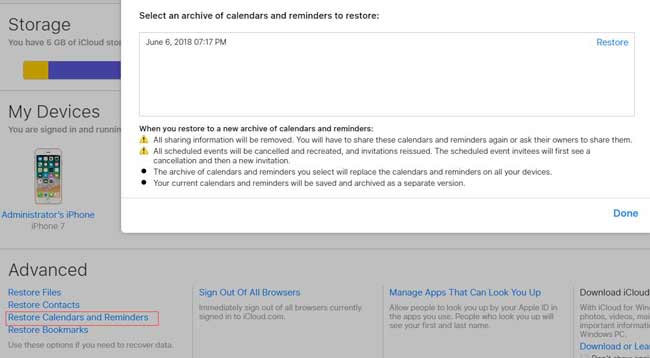
步驟 4點擊 恢復 備份數據旁邊。
步驟 5點擊 恢復 再次確認。
您選擇的備份將替換所有iOS設備上當前的提醒,而當前的提醒將存儲在此處。 如果選擇了錯誤的備份,則可以反复嘗試這種方法,直到找到所需的提醒。
3.如何從iPad上的iCloud恢復提醒
為了安全起見,有必要經常備份iPad。 如果您在刪除提醒之前進行了備份,則刪除的提醒很可能包含在iCloud備份文件中。
也許您不確定刪除的提醒是否存儲在iCloud備份中。 您可以使用下一種方法預先預覽內容。
現在,讓我們深入了解這種方式的詳細步驟。
步驟 1敲打 設定 > 總 > 重設 > 抹掉所有內容和設置 在iPad上。
步驟 2 將彈出一個提示對話框,要求您確認。 一旦點擊 抹去 再次,iPad將自動重啟。
步驟 3 設置數據,語言等,直到到達 應用和數據 接口。
步驟 4 選擇 從iCloud備份還原 選項並登錄您的iCloud帳戶。
步驟 5 從所有列出的備份文件中選擇最相關的一個,然後單擊 恢復.

使用這種方式,您不僅可以恢復提醒,還可以恢復 iPad 上的所有數據。
如果您想從iCloud備份中提取單個數據,請繼續閱讀,下一種方法可以做到這一點。
你也可以學 如何在線檢查iCloud備份.
4.如何使用FoneLab從iCloud中提取iPad提醒
最好的解決方案是讓您預覽內容並有選擇地恢復數據。
FoneLab- iPhone數據恢復 能夠 可以訪問iCloud備份 並向您顯示內容。
該軟件僅能從iCloud備份中提取提醒,而無需更改iPad上的其他數據。
借助FoneLab for iOS,您將從iCloud或iTunes備份或設備中恢復丟失/刪除的iPhone數據,包括照片,聯繫人,視頻,文件,WhatsApp,Kik,Snapchat,微信以及更多數據。
- 輕鬆恢復照片,視頻,聯繫人,WhatsApp和更多數據。
- 恢復之前預覽數據。
- 提供iPhone,iPad和iPod touch。
步驟 1 首先,您需要在PC或Mac上下載並安裝軟件。
步驟 2 啟動此軟件,然後選擇 iPhone數據恢復 > 從iCloud備份文件中恢復.
步驟 3 登錄您的iCloud帳戶。

步驟 4 從備份歷史記錄列表中下載一個,然後單擊 瀏覽.
步驟 5 該軟件將對數據類型進行分類。 請點擊 提醒 在左側邊欄上以預覽詳細信息。 然後選擇要恢復的項目。

它還提供了以下選項 直接從iPad設備恢復提醒 或從iTunes備份。
比那更多的,
也可以訪問iCloud備份中包含的其他數據,如日曆,照片,便箋等。 它使用戶能夠 從iPhone恢復數據,iPod或其他iOS設備。
只需點擊下面的鏈接即可免費下載並獲得30天的試用期。
借助FoneLab for iOS,您將從iCloud或iTunes備份或設備中恢復丟失/刪除的iPhone數據,包括照片,聯繫人,視頻,文件,WhatsApp,Kik,Snapchat,微信以及更多數據。
- 輕鬆恢復照片,視頻,聯繫人,WhatsApp和更多數據。
- 恢復之前預覽數據。
- 提供iPhone,iPad和iPod touch。
